Les masques de luminosité peuvent être utilisés pour toutes sortes d'effets de post-traitement, de l'étalonnage des couleurs à l'ajout de contraste. Mais l'une des utilisations les plus rapides et les plus utiles des masques de luminosité est la protection des hautes lumières.
Si vous avez déjà photographié une scène baignée de lumière ou pris un portrait rétroéclairé par un ciel lumineux, vous connaissez probablement la difficulté de perfectionner votre image tout en protégeant les hautes lumières. Il est bien trop facile de faire complètement disparaître un ciel en ajustant des éléments tels que le contraste. C'est là que les masques de luminosité peuvent sauver la mise.
Dans son tutoriel Retouche avancée de la peau, Nino Batista partage une méthode rapide pour créer un masque de luminosité qui protège les zones claires pendant qu'il édite. Le rétroéclairage étant l'un des styles d'éclairage qu'il apprécie, il a dû perfectionner des méthodes pour protéger les zones claires tout en ayant la liberté d'utiliser d'autres techniques. Et bien qu'il existe plusieurs façons de créer un masque de luminosité, Batista trouve cette technique rapide et précise.
Avant de commencer à travailler avec des masques de luminosité, il est toutefois bon de savoir exactement ce qu’ils sont.
Qu'est-ce qu'un masque de luminosité ?

En termes simples, un masque de luminosité est un masque créé pour affecter uniquement certains tons, tels que les noirs, les tons foncés, les tons moyens, les tons clairs ou les blancs. Vous pouvez même créer des masques de luminosité pour les tons intermédiaires, comme les tons clairs moyens ou les tons moyens foncés.
Cela se fait en créant une carte de luminance en niveaux de gris, où les zones blanches permettent aux ajustements d'édition de s'afficher à travers le masque, et les zones sombres masquent les ajustements.
Les zones grises permettront à certains ajustements d'affecter l'image, mais ils seront subtils. Plus les tons sont proches du blanc pur, plus la modification affectera l'image.
Pourquoi utiliser un masque de luminosité ?
Cela peut paraître compliqué au premier abord, mais les masques de luminosité sont relativement faciles à créer et constituent des outils très puissants dans un ensemble d'astuces de retouche. Ils vous permettent d'appliquer des effets et d'ajuster des tons spécifiques avec un plus grand degré de contrôle qu'un masque de calque moyen. Une fois que vous avez pris le coup de main, vous pouvez créer des masques de luminosité même pour l' image la plus complexe .
Ils peuvent également accélérer votre processus d'édition car ils créent des masques très détaillés sans avoir à peindre tous les détails à la main. Vous pouvez toujours peindre en détail si vous en avez besoin, mais une grande partie du travail de fond est déjà effectuée pour vous.
Créez votre masque
Batista crée le masque en allant dans la barre de menu supérieure et en choisissant Sélection > Plage de couleurs > Hautes lumières. Cela garantit qu'un masque est créé en fonction des parties les plus lumineuses de l'image.
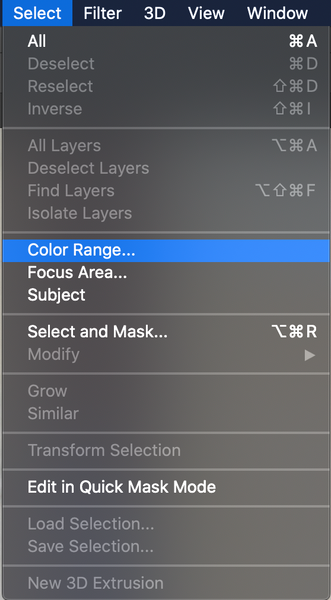
Déplacez les curseurs Flou et Plage dans la boîte de dialogue pour vous assurer que la sélection affecte uniquement les parties de l'image que vous souhaitez protéger. Cliquez sur « OK ». Vous devriez voir la sélection, comme des fourmis en marche, autour des parties les plus claires de l'image. Créez un nouveau calque de réglage à partir du panneau de réglage que vous utiliserez pour protéger les hautes lumières, comme Niveaux ou Courbes.

Dans le panneau des calques, vous devriez maintenant voir un nouveau calque avec votre masque récemment créé. Si vous appuyez sur Option+Clic sur le calque nouvellement créé, vous remarquerez que le masque est toujours blanc sur les zones que vous souhaitez protéger. Appuyez sur Commande/Contrôle + I pour inverser le masque. Cela rendra les zones blanches noires, les protégeant ainsi des ajustements.
Une fois votre masque en place, il est temps de commencer à faire vos ajustements. Cependant, ce n'est pas parce que votre tout nouveau masque de luminosité protège ces hautes lumières que vous ne devez pas faire attention aux ajustements. Vous devez toujours garder un œil attentif sur les zones de transition où commencent vos hautes lumières, car vous pouvez obtenir des halos autour de ces zones si vous poussez les choses trop loin.
Vous pouvez également utiliser le masque de luminosité que vous avez créé pour créer des sélections de différentes zones de l'image pour d'autres techniques d'édition, telles que l'esquive et la gravure ou pour mélanger les expositions.
Ajustez-le
Si vous devez apporter des modifications plus minutieuses au masque une fois qu'il est créé ou en place, vous pouvez appuyer sur Option + cliquer sur le masque, puis appuyer sur Ctrl/Commande + M. Cela fait apparaître un calque de réglage des courbes qui vous permettra d'affiner le masque et de parfaire les transitions et les zones claires ou sombres.

Si vous devez effectuer plusieurs types de réglages, tels que la couleur ou la saturation, sans affecter les hautes lumières, vous pouvez utiliser le même masque sur n'importe quel calque de réglage que vous créez. Maintenez simplement la touche Option enfoncée et faites glisser le masque vers le nouveau calque. Une fois le masque en place, relâchez la touche Option et vous obtenez un masque polyvalent qui protégera votre ciel et vos hautes lumières.
Conclusion

Nino Batista utilise cette astuce pour contrôler les hautes lumières dans les portraits environnementaux, mais elle peut être utilisée pour éditer des photographies de n'importe quel style, de la photographie de paysage à la photographie culinaire ou à l'art composite.
Toute retouche prend du temps, mais les photographes professionnels doivent se rappeler que plus la retouche d'une photo individuelle prend du temps, moins ils gagnent d'argent par heure. Des flux de travail plus rationalisés signifient plus de temps consacré aux activités qui rapportent activement de l'argent, comme le marketing, la prise de vue et le service client.
Nino a développé avec son équipe un plugin Photoshop appelé Lumizone pour lutter contre ce problème, et il sera bientôt disponible dans la boutique PRO EDU ! Si vous souhaitez être informé de la sortie, assurez-vous de vous inscrire à la newsletter PRO EDU ou de vous inscrire à la sortie anticipée du tutoriel de Nino .
Avez-vous déjà utilisé des masques de luminosité pour éditer vos photos ? Quelle est votre technique préférée ? Dites-le-nous dans les commentaires.









